Redigera eller ta bort ett skickat meddelande i Microsoft Teams
Misstag händer. Som tur är kan du redigera eller ta bort meddelanden som skickas i Teams.
Obs!: Om du inte kan redigera eller ta bort skickade meddelanden kan det bero på inställningar som angetts av IT-administratören. Kontakta IT-administratören om du vill ha mer information.
Redigera ett skickat meddelande
Du kan redigera alla meddelanden som du har skickat till en chatt eller kanal.
-
Hovra över meddelandet och välj Redigera

-
Gör ändringar i meddelandet och tryck sedan på Retur eller Klar för att spara uppdateringen.
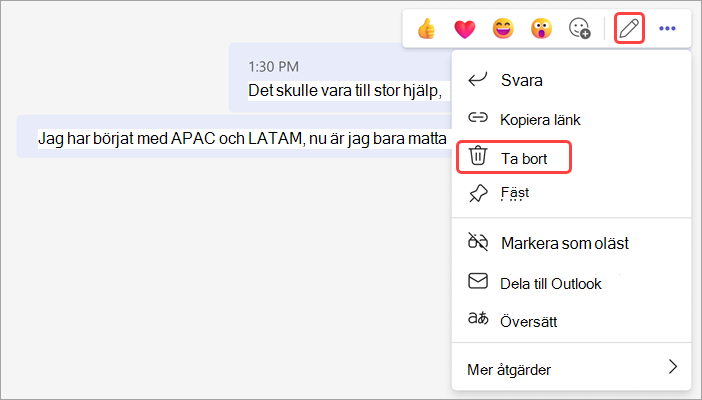
Det finns ingen gräns för hur många gånger du kan göra ändringar i ett skickat meddelande.
Radera ett skickat meddelande
Om du vill gå tillbaka och ta bort något du just skickade går du till meddelandet och väljer Fler alternativ 
Om du inte har skickat meddelandet än väljer du Formatera 

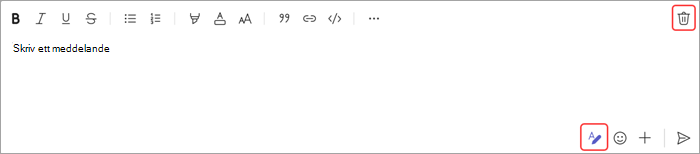
Ångra borttaget meddelande
Gå till borttaget meddelande och välj Ångra.
Redigera ett skickat meddelande
I en chatt trycker du på och håller ned meddelandet för att markera alternativet Redigera.
Redigera ditt meddelande i en kanal genom att trycka på Fler alternativ 
Radera ett skickat meddelande
Om du vill ta bort ett chattmeddelande trycker du på och håller ned meddelandet och väljer alternativet Ta bort.
Om du vill ta bort ett meddelande i en kanal trycker du på Fler alternativ 
Redigera ett skickat meddelande
I en chatt trycker du på och håller ned meddelandet för att markera alternativet Redigera.
Redigera ditt meddelande i en kanal genom att trycka på Fler alternativ 
Radera ett skickat meddelande
Om du vill ta bort ett chattmeddelande trycker du på och håller ned meddelandet och väljer alternativet Ta bort.
Om du vill ta bort ett meddelande i en kanal trycker du på Fler alternativ 










